如何检查时间差是否大于特定时间?
微软Excel有潜力使您的职业生活变得更容易。它可以帮助您可靠地组织、评估和计算数据。使用软件上提供的各种工具和函数,管理者和管理员可以做出有利于他们的组织的相关决策。
使用Excel,您还可以在特定时间段内检查时间差。使用本教程中的简单方法,您可以确定在任何情况下时间差是否大于特定时间。
使用数组公式比较时间差与特定持续时间
假设您维护一个员工登录表,并且必须确定哪些员工工作时间超过了8小时。因此,我们需要应用一个包含指令“时间差大于8小时”的数组公式。
第1步 - 选择一个空单元格,最好在您要检查时间差的单元格旁边。
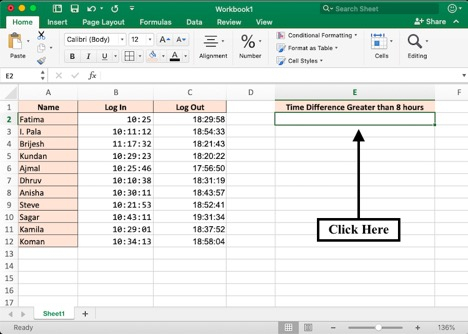
第2步 - 为了检查时间差,请在活动单元格中输入以下公式,并加上指令:如果B2和C2之间的时间差大于8小时,它将产生一个“True”结果;否则,产生一个“False”结果。
检查时间差是否大于8小时的公式 –
=IF(C2 > B2 + TIME(8,0,0),TRUE,FALSE)
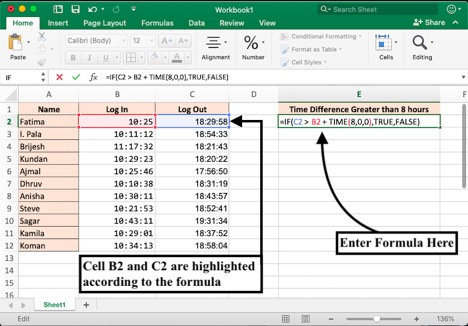
第3步 - 由于它是一个数组公式,您需要按Ctrl + Shift + Enter(如果使用MacOS键盘,请按Command + Shift + Enter)来完成该公式。完成此步骤后,您将会看到结果。
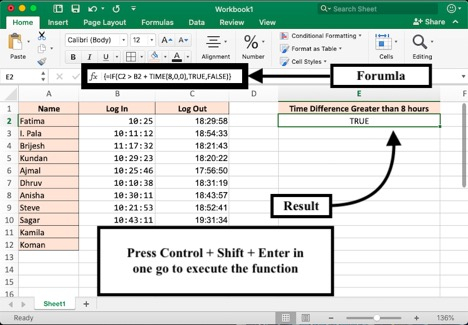
第4步 - 您可以通过将绿色框向下拖到表格末尾来重复公式的其余部分。
单击Enter键以查看最终输出。
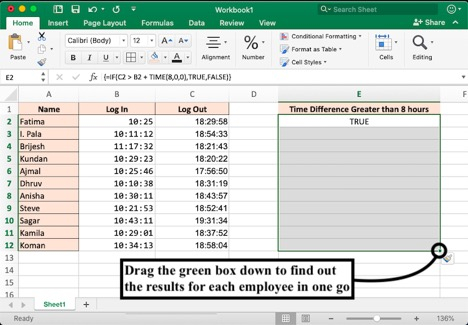
让我们了解公式
理解公式的好处是可以简化Ms Excel中特定公式的工作方式的解释。一旦掌握了它,就更容易修改和优化电子表格上的数据。
=IF(C2 > B2 + TIME(8,0,0),TRUE,FALSE)
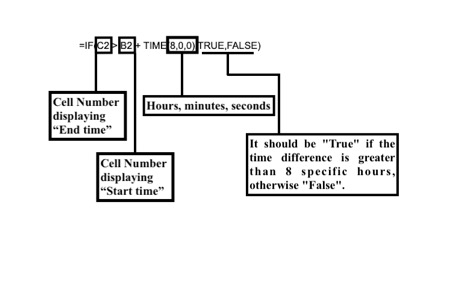
在公式中,使用了IF函数。您可以使用它来进行值之间的逻辑比较。基于上述示例,单元格B2显示员工登录时间,单元格C2显示他们退出登录时间。如果时间段大于8小时,则输出为“True”;否则为“False”。
在步骤中提到的公式还可以修改为选择您选择的单元格范围,以及修改时间的小时数、分钟数和秒数。您还可以更改输出文本。例如,我们将公式修改为
=IF(C2 > B2 + TIME(8,0,0),”PASS”,”FAIL”)
按照步骤1-3操作后,我们按control + shift + enter看到结果 –

 极客教程
极客教程